
CPU-Z — Характеристики процессора, материнской платы, памяти, видеокарты
CPU-Z — это программа для проверки компьютера на производительность, которая отражает параметры устройств компьютерной системы (не считая жёстких дисков) и тестирует процессор.
Утилита распространяется бесплатно: автономно и как установщик. Интерфейс на английском языке, но русификации поддаётся.
Приложение выглядит как стандартное окно Windows с восемью вкладками, между которыми легко перемещаться.

В каждой вкладке отображена информация об определённом устройстве и показания его датчиков в реальном времени.
Как узнать ВСЮ конфигурацию своего компьютера с помощью программы CPU-Z
Расскажем про каждую из них подробно.
ЦП/CPU
Это вкладка с характеристиками центрального процессора:
- модель и спецификация процессора;
- максимальное значение отвода тепла;
- кодовое имя и корпусировка процессора;
- расширения семейства и модели;
- внутренние параметры ядра;
- набор инструкций и множитель процессора;
- сведения о кэш-памяти 1, 2, 3 уровней;
- количество логических процессов и активных ядер выбранного процессора.
Кэш/Caches
Здесь указаны размеры и описания кэшей L1, L2, L3 уровней. Первый уровень разделён на два кэша: данных (D) и инструкций (I).
Плата/Mainboard
Эта вкладка содержит сведения по системной плате:
- модель и производитель;
- чип MultiIO и чипсет;
- производитель и версия БИОС;
- опции и версия графического интерфейса.
Память/Memory
Представляет собой набор данных оперативной памяти:
- канальность и режим;
- объём и тип;
- частота контроллера памяти;
- тайминги.
SPD
Это раздел о схеме последовательного детектирования ОП. Здесь можно посмотреть параметры чипа SPD на каждом слоте памяти:
- размер и производитель модуля;
- максимальная пропускная способность;
- номер части и серийный номер;
- коррекция, регистрация, буферизация;
- расширение и дата SPD;
- таблица с частотой, задержкой сигнала и напряжением.
Графика/Graphics
На вкладке можно выбрать видеокарту и её уровень производительности, чтобы увидеть следующую информацию:
- название и кодовое имя графического процессора;
- технология чипа и ревизия ядра;
- показатели частоты ядра, шейдеров и видеопамяти;
- размер, тип и ширина шины памяти видеокарты.
Тест/Bench
Эта область предназначена для тестирования процессора. Чтобы запустить процесс, необходимо:
CPU Z — полезная утилита для мониторинга производительности ПК
- выбрать поток: однопроцессорный или многопроцессорный;
- выбрать тип процессора, чтобы сравнить с ним свой;
- поставить галочку напротив слова “Связанный/Reference”, чтобы результаты отображались в процентах;
- нажать кнопку:
- Bench CPU для эталонного теста;
- Stress CPU для стресс-теста;
- Submit and Compare для сравнения двух типов процессора.
О системе/About
Раздел предоставляет данные о версии программы, его производителе и операционной системе компьютера. Сюда отдельно вынесены инструменты из кнопки “Сервис” (она есть на каждой вкладке приложения):
- сохранить отчёт в файл txt;
- сохранить отчёт в файл html;
- проверка (валидация);
- обновление драйверов;
- таймер;
- показатели потребляемых в текущий момент времени ресурсов.
Кнопка “Проверка” тоже есть во всех разделах. В открывшемся окне нужно ввести свои имя и адрес электронной почты.
Тогда CPU-Z отправит данные вашего компьютера на сайт производителя для сравнения с другими конфигурациями. Обычно эту функцию используют оверклокеры, чтобы зафиксировать результаты разгона процессора.
Специальные клавиши
Некоторые функциональные кнопки клавиатуры отвечают за быстрые действия в приложении:
- F5 — сохранить скриншоты в папку программы в формате bmp (названия файлов соответствуют названиям вкладок);
- F6 — скопировать в буфер обмена текущую страницу;
- F7 — сохранить файл проверки в формате cvf в текущую папку;
- F9 — переключиться между способами вычисления тактовой частоты.
На данный момент разработана версия для Android, которая дополнительно к обычному функционалу выводит данные об аккумуляторной батарее: ёмкость, состояние, температуру. Правда, мобильное приложение не тестирует устройства и попутно показывает рекламу (за доплату рекламу отключают).
Для создания похожих продуктов создана библиотека SDK Kit с механизмом обнаружения и мониторинга оборудования, основанном на CPU-Z. А саму утилиту производитель — CPUID — дополняет и обновляет каждый год.
Требования к системе:
- ОС Windows не старше XP;
- процессор от 800 МГц;
- от 5 Мб на диске;
- от 128 Мб памяти.
Скачать CPU-Z для Windows 10 и Windows 7
Источник: kevin-seoshnik.ru
CPU-Z — Программа для проверки компьютера на производительность
CPU-Z — Характеристики процессора, материнской платы, памяти, видеокарты
CPU-Z — это программа для проверки компьютера на производительность, которая отражает параметры устройств компьютерной системы (не считая жёстких дисков) и тестирует процессор.
Утилита распространяется бесплатно: автономно и как установщик. Интерфейс на английском языке, но русификации поддаётся.
Приложение выглядит как стандартное окно Windows с восемью вкладками, между которыми легко перемещаться.

В каждой вкладке отображена информация об определённом устройстве и показания его датчиков в реальном времени.
Расскажем про каждую из них подробно.
Рекомендую к прочтению: Программы для диагностики компьютера
Задачи программы
Если нужно определить технические характеристики компьютера, то можно скачать CPU-Z. Как пользоваться ею, знаю не все, поэтому часто пугаются, видя огромное количество таблиц, данных и показателей. Чтобы хотя бы немного разобраться в этом, достаточно понять задачи, которые выполняет утилита.

CPU-Z проводит анализ компонентов системы. В этом случае программа собирает все данные с датчиков каждого устройства на плате и группирует их в разных вкладках и таблицах. Утилита дает информацию о ЦП, системной плате, ОЗУ, графическом ускорителе и БИОСе. Единственное, что не удастся проверить, — винчестер.
Тест/Bench
Эта область предназначена для тестирования процессора. Чтобы запустить процесс, необходимо:
- выбрать поток: однопроцессорный или многопроцессорный;
- выбрать тип процессора, чтобы сравнить с ним свой;
- поставить галочку напротив слова “Связанный/Reference”, чтобы результаты отображались в процентах;
- нажать кнопку:
- Bench CPU для эталонного теста;
- Stress CPU для стресс-теста;
- Submit and Compare для сравнения двух типов процессора.
Что может делать программа?
Как пользоваться CPU-Z? Для начала нужно с официального сайта скачать ее и установить на компьютер. Как уже упоминалось ранее, утилита анализирует состояние чипа, системной платы, оперативной памяти и графического адаптера. Диагностируя процессор, пользователь может узнать его название, архитектуру и сокет. Разобраться с техпроцессом, семейством и степпингом.
В таблицу также попадают данные о частотах, напряжении, количестве ядер, кэше и множителе.
Анализируя материнскую плату, утилита составляет отчет о производителе и модели, поддерживаемом чипсете, данных о северном и южном мостах, версии БИОСа и графическом интерфейсе.

В программе также можно найти данные об оперативной памяти: ее типе, объеме, тактовых частотах, количестве каналов памяти и пр. Утилита показывает название видеокарты, степпинг и ревизию. Позволяет получить достоверные данные о техпроцессе, типе и объеме памяти, а также частоте.
Среди основных возможностей утилиты также стоит выделить составление отчетов в нескольких форматах. Так можно будет делиться результатами диагностики со специалистами или просто знающими друзьями.
Программой можно управлять с помощью горячих клавиш. В одной из версий стало возможным проводить тест на производительность системы и стресс-тест процессора. Поэтому функционал утилиты делает ее конкурентоспособной среди таких гигантов, как AIDA64 и Speccy.
О системе/About
Раздел предоставляет данные о версии программы, его производителе и операционной системе компьютера. Сюда отдельно вынесены инструменты из кнопки “Сервис” (она есть на каждой вкладке приложения):
- сохранить отчёт в файл txt;
- сохранить отчёт в файл html;
- проверка (валидация);
- обновление драйверов;
- таймер;
- показатели потребляемых в текущий момент времени ресурсов.
Кнопка “Проверка” тоже есть во всех разделах. В открывшемся окне нужно ввести свои имя и адрес электронной почты.
Тогда CPU-Z отправит данные вашего компьютера на сайт производителя для сравнения с другими конфигурациями. Обычно эту функцию используют оверклокеры, чтобы зафиксировать результаты разгона процессора.
Специальные клавиши
Некоторые функциональные кнопки клавиатуры отвечают за быстрые действия в приложении:
- F5 — сохранить скриншоты в папку программы в формате bmp (названия файлов соответствуют названиям вкладок);
- F6 — скопировать в буфер обмена текущую страницу;
- F7 — сохранить файл проверки в формате cvf в текущую папку;
- F9 — переключиться между способами вычисления тактовой частоты.
На данный момент разработана версия для Android, которая дополнительно к обычному функционалу выводит данные об аккумуляторной батарее: ёмкость, состояние, температуру. Правда, мобильное приложение не тестирует устройства и попутно показывает рекламу (за доплату рекламу отключают).
Для создания похожих продуктов создана библиотека SDK Kit с механизмом обнаружения и мониторинга оборудования, основанном на CPU-Z. А саму утилиту производитель — CPUID — дополняет и обновляет каждый год.
В каких случаях нужна утилита?
Прежде чем разбираться с тем, как пользоваться CPU-Z, нужно понимать, для каких целей используется эта программа.
Во-первых, установить утилиту можно на всякий случай. Периодически пользователь сможет собирать данные компонентов системы и следить за температурами некоторых устройств. Но в этом случае нужно разбираться в устройстве компьютера и понимать, что за что отвечает.
Во-вторых, установка CPU-Z пригодится после покупки или сборки ПК. Таким образом, можно получить корректные данные, понять потенциал системы, чтобы в дальнейшем, например, работать с оверклокингом.

В-третьих, перед продажей компьютера стоит проверить систему и сделать соответствующие скриншоты показателей в CPU-Z. Выставляя на продажу ПК, можно будет предоставить потенциальному покупателю данные о состоянии каждого компонента.
Информация о том, как пользоваться программой CPU-Z, может быть полезной, если вы собираетесь повысить производительность компьютера. Перед этим нужно будет собрать данные о системе, просмотреть состояние каждого компонента и приступать к настройке ПК.
Настройки GPU-Z
В окне «GPU-Z Setting», во вкладке «General» можно выбрать язык, работающий в подсказках, включить запуск GPU-Z вместе со стартом Windows, выбрать вкладку, в которой будет открываться программа, проверить обновления, запустить установку программы на компьютер.

Во вкладке «Setting» можно изменить количество активных датчиков (включить или отключить), показания которых учитывает программа ГПУ Зет.
Вам также может быть интересно:
- CPU-Z для информации о технических характеристиках
- Speccy — информация об аппаратных компонентах компьютера
Вкладка «ASIC Quality» выдает информацию о качестве (общей мощности) видеокарты, по сравнению с аналогичными видеоадаптерами по базе данных проверки в GPU-Z, приводятся параметры интерпретации этих сведений.
Использование программы
Как пользоваться CPU-Z на русском языке? На официальном сайте разработчика CPUID доступна только английская и китайская версии. Поэтому, если вы не хотите устанавливать программу с непроверенного источника, придется разбираться с английским интерфейсом. Но программа на русском языке существует. Она имеет почти идентичный интерфейс, только с увеличенной рабочей областью, что в целом удобнее.

Как пользоваться CPU-Z (CPUID)? После загрузки и установки программы, нужно ее открыть. Ей понадобиться несколько секунд, чтобы собрать данные о системе. Интерфейс программы очень простой, чем-то напоминает операционную систему Windows 98.
Первая вкладка посвящена центральному процессору. Здесь описана модель, спецификация, семейство и прочие данные о ЦП. Ниже расписаны данные по ядрам, а также кэш-памяти.
Во второй вкладке доступна более развернутая информация о кэше. В третьей находятся данные касательно материнской платы. Тут же будет написана версия БИОСа. В четвертой и пятой вкладках есть данные об оперативной памяти, а в шестой — о графике.
Во вкладке «Тест» можно запустить анализ работы центрального процессора или стресс-тест ЦП. Тут же можно получить отчет о диагностике. Последняя вкладка дает информацию о программе, а также именно тут можно скачать отчет в одном из доступных форматов.







Вопросы и ответы
Как узнать температуру процессора в программе CPU-Z?
Чтобы процессор работал хорошо и быстро, он должен находится в прохладных условиях и не перегреваться. Если ему будет сильно «жарко», он будет работать значительно медленнее, а может и вообще выключится из-за перегрева.
Если подозреваете, что ваш компьютер вырубается из-за того, что он перегрелся, или просто полагаете, что из-за этого он работает не нормально, вам нужно узнать температуру CPU. Причем точно, а не просто потрогать компьютер и решить, что ему «жарко».
Многие считают, что узнать температуру процессора можно в программе CPU-Z. Но нет.
К сожалению, программа для этого не предназначена. Узнать температуру процессора в программе CPU-Z невозможно.
Но, тогда как посмотреть температуру? Для этого существует множество других программ:
- Core Temp — Это программа проста в использовании и бесплатна. В ней можно посмотреть температуру процессора, и она работает на всех версиях Windows.
- CPU >Как разогнать процессор с помощью CPU-Z?
Чтобы ускорить работу процессора, его нужно разогнать. Для этого тоже есть свои программы.
Осуществить разгон процессора в программе CPU-Z нельзя, зато в ней можно проконтролировать напряжение модулей и их частоты для работы.
Какую программу использовать? Две самые популярные и удобные утилиты, которые помогут в решении проблемы, как разогнать процессор с помощью программ:
Итог: что умеет программа
Программа CPU-Z – простая, удобная, с красивым несложным интерфейсом, в котором легко разобраться новичку. Она отображает полную информацию о ПК, может протестировать ЦП и даже устроить ему настоящую «взбучку», но на выполнение других сложных задач она не способна. Утилита предназначена для мониторинга функциональных компонентов ПК, что позволит поддерживать устройство в рабочем состоянии.
Как получить более полную информацию о вашем компьютере?
В любом случае, каждый человек, рано или поздно, сталкивается с проблемой функционирования своего персонального компьютера. В том случае, если владелец пытается разобраться с проблемой сам, а не ищет специалиста, который поможет ему в решении данного вопроса, то он попадает на всевозможные форумы, посвященные тематике информационных технологий.
Или же озадачивает своей проблемой службу поддержки. В любом случае будет необходимо предоставить более подробную информацию относительно технических характеристик вашего персонального компьютера. Даже если вам просто интересно поглубже разобраться в тонкостях «начинки» ПК, то обязательно следует воспользоваться программой под названием CPU-Z, скачать которую можно по ссылке. Источник проверенный и безопасный, не требует никаких отправок СМС и тому подобного.
Описание ЦПУ-З
Зачастую процессоры с одинаковыми названиями содержат разные «внутренности» — всевозможные ядра с различными степпингами, другими частотами при одном и том же рейтинге, дополнительными возможностями, и собраны они разными методами. Некоторые из этих данных можно узнать на задней части процессора, но они плотно скрыты в блоке под кулером и термопастой. Инструкция по применению считает, что лучше воспользоваться CPU-Z.

Возможности ЦПУ-З на русском языке
Материнская плата:

- Ревизия и чипсет;
- Версия прошивки;
- Архитектура;
- Создатель, серия, модель.
Видеокарта:

- Развитие и степпинг;
- Частота шейдерного домена, чипа и памяти;
- Тип, объем, производитель, наименование.
Процессор:

- Используемые инструкции;
- Объем кэша всех уровней;
- Поддержка тактовой частоты;
- Технический процесс;
- Сокет, строение;
- Семейство, класс, название;
- Число ядер/процессоров;
- Напряжение ядер.
Оперативная память:
- Данные SPD;
- Частота и тайминг;
- Объем и тип;
- Каналы памяти.
Источник: brit03.ru
CPU-Z CPUID – Если нужно узнать характеристики процессора и не только. Cpuid cpu z что это за программа.

Обратите внимание, что использование этого файла необязательно. Если файл .ini не найден, используются значения по умолчанию.
Как пользоваться CPU-Z
CPU-Z — это бесплатная программа, которая собирает данные о наиболее важных системных устройствах. Его основные компоненты включают материнскую плату, процессор, видеокарту и оперативную память. Он также может отображать свойства (внутреннюю тактовую частоту отдельных ядер, частоту памяти) в реальном времени.
В этой статье показано, как использовать CPU-Z на примере версии 1.90. Несмотря на то, что найти данные об установленном оборудовании несложно, большинство людей даже не знают о возможности проведения стресс-тестов процессора. Существуют и другие способы просмотра технических характеристик ПК с Windows 10.
Как скачать, запустить, включить CPU-Z
Непосредственно с официального сайта производителя можно загрузить обычную или портативную версию программы. Самым большим недостатком является то, что существует только одна программа с интерфейсом на английском или китайском языках. Однако, поскольку программа полностью бесплатна, вы можете легко скачать ее в rush-версии.
После успешной загрузки любой версии необходимо запустить программу от имени администратора Windows 10. Только при запуске программы с правами администратора можно выполнять тесты процессора, при этом самые важные функции компьютера отображаются в исходном виде.
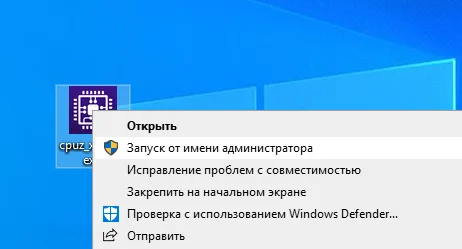
Как посмотреть характеристики компьютера CPU-Z
Основная функция CPU-Z — отображение всех функций компьютера. Можно узнать не только объем оперативной памяти, но и характеристики каждого установленного модуля. Отображение аппаратных частот в реальном времени также является полезной функцией.
Чтобы просмотреть данные в реальном времени для вашего компьютера, выберите соответствующий модуль: Процессор, кэш, плата, память, SPD или графика. В зависимости от выбранного раздела будут отображаться различные данные.
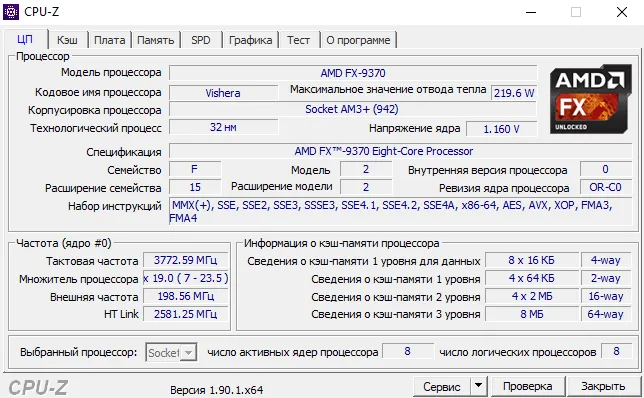
Далее следует гнездо процессора и рабочее напряжение. Это поле обновляется в реальном времени, поэтому оно полезно для гипердвигателей. Перед разгоном можно загрузить процессор синтетическим бенчмарком и посмотреть, какое максимальное напряжение установлено системой. Это значение полезно для будущего разгона.
CACHES 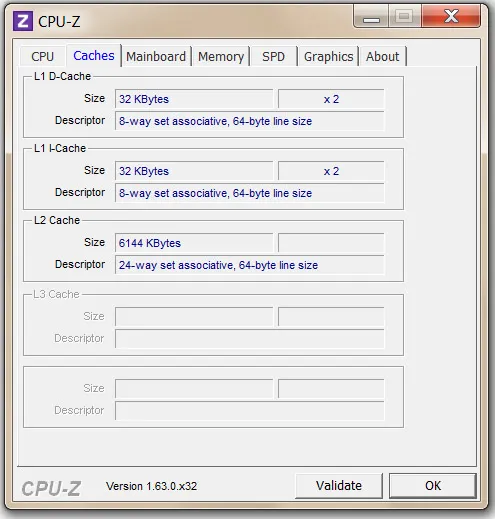
Обычно отображается полный размер кэша в КБ или МБ и строка описания, указывающая на свойства кэша, соотношение и размер линий кэша.
Помимо процессора, на вкладке Motherboard можно просмотреть информацию о материнской плате.
MAINBOARD 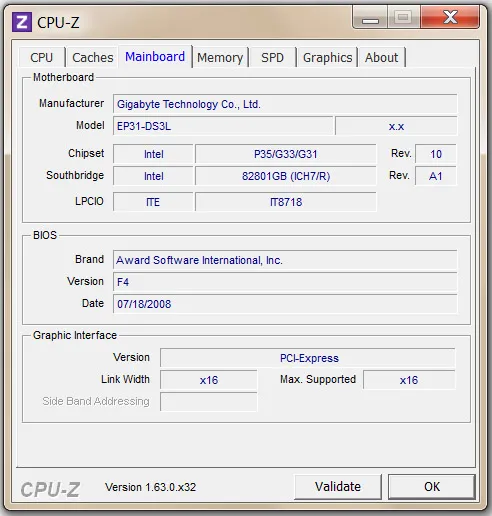
- Производитель — Производитель материнской платы.
- Модель — Модель материнской платы и номер ревизии.
- Чипсет — Название производителя, тип модели и версия чипсета.
- Южный мост — Производитель, модель и ревизия Южного моста.
- LPCIO — многоблочный выход.
Ниже приведена техническая информация о компоненте BIOS:
В группе Graphics Interface содержится информация о типе графической шины:
- Версия — версия разъема (PCI, PCI Express или AGP).
- Max supported — максимально поддерживаемый режим шины.
- Sideband — дополнительная опция шины AGP.
Еще одна интересная вкладка — Память, где можно найти информацию об установленной на компьютере памяти.
MEMORY 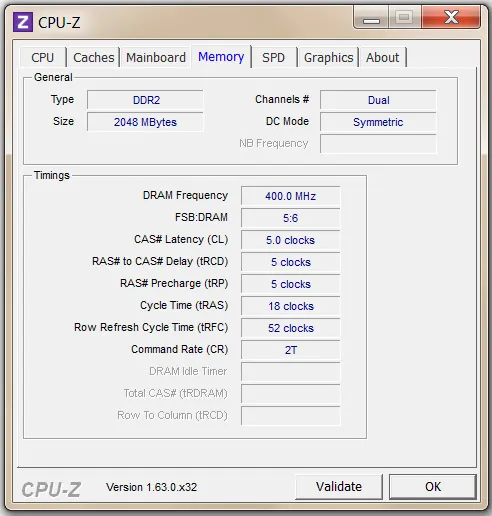
- Тип — тип или вид памяти (DDR, DDR2, DDR3).
- Размер — показывает объем памяти, установленной в вашем компьютере, в мегабайтах.
- Каналы # — указывает, находится ли память в двухканальном или одноканальном режиме.
- Режим DC — показывает операции, когда включен двухканальный доступ.
- NB Frequency — показывает частоту контроллера оперативной памяти.
Далее следуют тайминги оперативной памяти, которые показывают, сколько времени требуется для выполнения определенного действия:
- Частота — текущая частота оперативной памяти.
- FSB:DRAM — показывает связь между частотой оперативной памяти и частотой системной шины.
- CAS# Latency (CL) — задержка чтения данных.
- RAS# to CAS# Delay (tRCD) — минимальный интервал времени между сигналом выбора строки и сигналом выбора столбца.
- RAS# Precharge (tRP) — скорость, с которой происходит предварительная зарядка банка.
- Время цикла (tRAS) — наименьшее время активности ряда.
- Время цикла банка (tRC) — минимальное время между активацией строки в одном и том же банке.
- Command Rate (CR) — отображает время, необходимое для декодирования команд и адресов.
- DRAM Idle Timer — отображает количество тактов, в течение которых к странице памяти не было доступа, поэтому она должна быть выключена и перезагружена.
- CAS# total (tRDRAM) — тайминг, память RDRAM.
- Тайминг между строками и столбцами (tRCD) — это еще один тайминг памяти RDRAM.
Помимо основной информации об основной памяти, на вкладке SPD также отображаются свойства отдельных слотов памяти. Здесь отображается техническая информация об установленной рабочей памяти в конкретном слоте. Такая информация, как размер в мегабайтах, частота, производитель, тип и другая полезная информация о конкретном слоте, в который установлена та или иная планка памяти.
Утилита дает полное представление о данных вашего оборудования и помогает узнать все параметры процессора, материнской платы, оперативной памяти и видеокарты. Этот идентификатор CPUID перечисляет расширения, объявленные процессором. Программа cpu реализует множество полезных функций. Но как вы можете их использовать?
Преимущества
Поскольку у каждой утилиты есть свои преимущества, давайте рассмотрим их:
- CPU-Z имеет отличный, простой в использовании интерфейс с вкладками.
- Программа имеет удобную программу проверки обновлений, которая информирует вас о последних обновлениях BIOS и драйверов. Все это делает CPU-Z чрезвычайно хорошо оснащенной и функциональной программой.
- Программа имеет широкий спектр систем, которые она поддерживает. Она охватывает множество различных процессоров и чипсетов, что делает утилиту универсальным приложением.
- Возможность хранить компьютерные спецификации в отдельном файле.
- Возможность запускать контрольные тесты процессора и стресс-тесты.
- Она на русском языке и находится в свободном доступе.
Все преимущества этой программы — бесплатность и счетчик загрузок, ежедневно ее скачивают десятки тысяч пользователей по всему миру (по данным официального сайта https://www.cpuid.com/softwares/cpu-z.html).
Недостатки
Недостатков у программы меньше, чем достоинств.
- Для неопытного пользователя программа отображает слишком много непонятных данных. Отображаемая информация слишком грубо написана на русском языке и не содержит пояснений к данным. Такие вещи, как правило, отталкивают вас от использования программного обеспечения.
- Невозможно отобразить температуру устройства.
- Он не поддерживает разгон.
В целом, несмотря на эти недостатки, CPU-Z имеет конкурентные преимущества благодаря русскоязычному интерфейсу и возможности хранить техническую информацию в текстовых файлах.
Аналоги CPU-Z
SiSoftware Sandra — это инструмент бенчмаркинга, диагностики и системного анализа. Он содержит большую часть информации, которую необходимо знать о вашем оборудовании и программном обеспечении.
GPU-Z — это легкая утилита, которая предоставляет все возможности вашей видеокарты и графического процессора под рукой.
HWiNFO64 — Профессиональная информация об аппаратном обеспечении и инструменты диагностики.
SIW (System Information) — инструмент, который собирает подробную информацию о вашей системе.
SIV (System Information Viewer) — обычная утилита Windows, позволяющая собирать разнообразную полезную информацию о Windows, вашей сети и оборудовании.
Speccy — это продвинутый инструмент для просмотра системной информации на вашем компьютере.
ASTRA32 — Advanced System Information Tool — анализирует конфигурацию компьютера.
Auslogics System Information — предоставляет исчерпывающую и простую для понимания информацию о вашей системе.
Последняя группа на вкладке Mainboard предназначена для интерфейса видеокарты. Он показывает версию используемой шины PCIe, ее текущий режим (слева) и максимально возможный режим (справа). Скорость передачи данных указывается в GT/s, гигатранзакциях в секунду.
Вопросы и ответы
Как узнать температуру процессора в программе CPU-Z?
Чтобы процессор работал хорошо и быстро, он должен находиться в прохладной среде и не перегреваться. Если он станет слишком «горячим», он будет работать намного медленнее и может даже остановиться из-за перегрева.
Если вы подозреваете, что ваш компьютер выключается из-за перегрева, или если вы просто подозреваете, что он работает не так, как должен, вам нужно узнать температуру процессора. Правильно, это не просто вопрос прикосновения к компьютеру и решения, что он «горячий».
Многие считают, что узнать температуру процессора можно с помощью программы CPU-Z. Но нет.
К сожалению, он не предназначен для этой цели. CPU-Z не может считать температуру процессора.
Но как тогда можно увидеть температуру? Есть много других программ:
- Core Temp — Эта программа проста в использовании и бесплатна. Она позволяет просматривать температуру процессора и работает на всех версиях Windows — самая популярная программа, предназначенная для этой задачи. Он отображает температуру каждого ядра.
- Speccy — Отличная программа для новичков, которые ничего не знают об этом предмете.
- SpeedFan — больше предназначен для проверки скорости вращения вентилятора и охлаждения процессора, но также показывает температуру.
Как разогнать процессор с помощью CPU-Z?
Чтобы ускорить процессор, его нужно перегрузить. Существуют программы и для этого.
Разгон процессора в программе CPU-Z невозможен, но там можно контролировать напряжение и частоту модулей, с которыми вы работаете.
Какую программу следует использовать? Две самые популярные и удобные утилиты помогают решить проблему, как разогнать процессор с помощью программ:
Итог: что умеет программа
CPU-Z — это простая, удобная программа с приятным, понятным интерфейсом, который легко понять даже новичкам. Он отображает всю информацию о вашем компьютере, может протестировать его процессор и даже реально разогнать его, но не способен выполнять другие сложные задачи. Утилита предназначена для мониторинга функциональных компонентов компьютера для поддержания машины в рабочем состоянии.
Источник: morkoffki.net